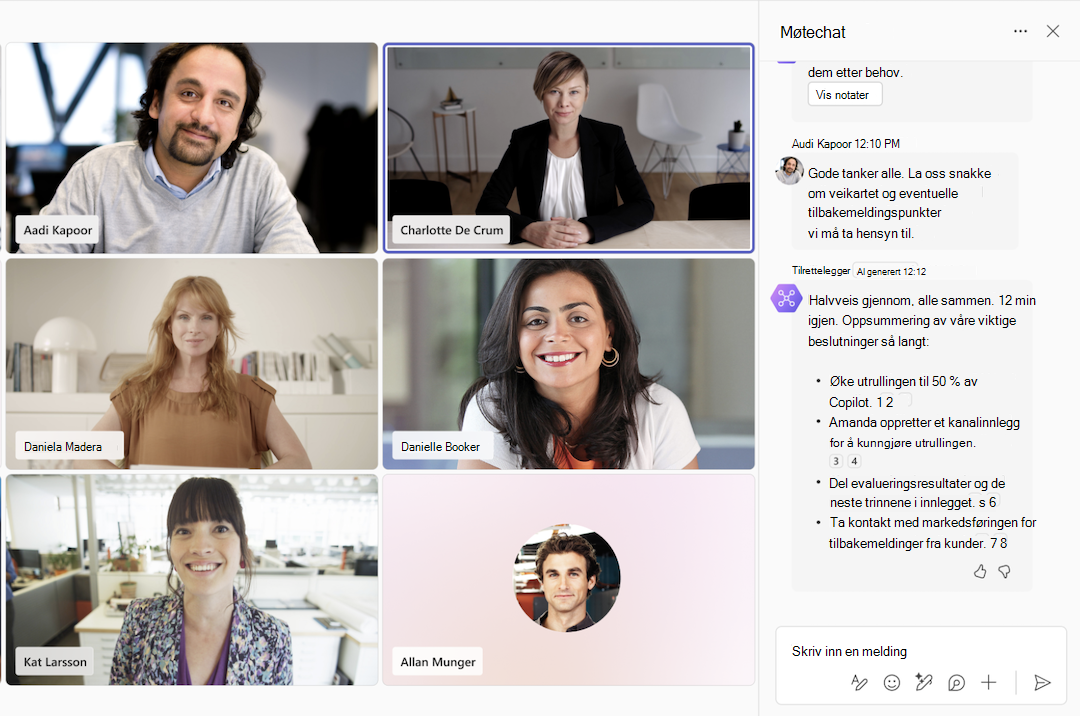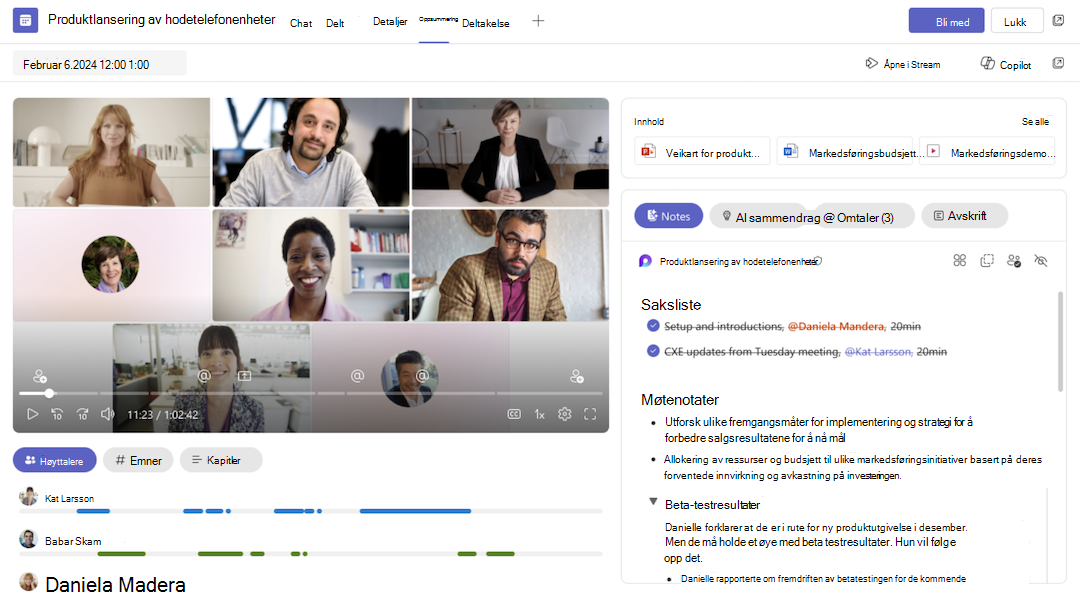Tilrettelegger i Microsoft Teams-møter
Gjelder for
Facilitator-agenten arbeider i Teams-møter for mer effektivt samarbeid, inkludert følgende funksjoner:
-
Genererer ai-genererte notater i sanntid under møter, slik at alle kan redigere samtidig og samarbeide sømløst.
-
Oppsummerer viktige beslutninger og åpne spørsmål fra møtediskusjonen.
-
Svar på åpne spørsmål i møtechatten fra møtedeltakerne.
-
Dokumenter innsikter fra møtediskusjonen.
-
Ser etter en saksliste fra møteinvitasjonen og møtenotatene Loop komponenten, og sender deretter sakslisten i møtechatten, slik at alle deltakerne er klar over emnene som skal diskuteres.
-
Spørsmål deltakere til å definere møtemål hvis det ikke oppdages noen saksliste.
-
Hjelper diskusjonen med å holde seg på sakslisten og i tide ved å vise emner i en saksliste med tidstildelinger og merking når en diskusjon har startet for et emne.
-
Administrerer tid ved å starte og vise en nedtellingstidtaker til alle deltakerne, og varsler deltakerne når tidtakeren avsluttes for å hjelpe møtet med å holde seg i rute.
-
Varsler deltakerne når møtet kjøres over det planlagte sluttidspunktet, og hjelper deltakerne med å planlegge nødvendige oppfølgingsmøter.
-
@mentions fraværende deltakere i møtechatten når de har blitt omtalt flere ganger under møtet.
-
Be Facilitator om å opprette en løkke eller et word-dokument basert på samtalen.
-
Be Facilitator om hjelp til å administrere oppgavene dine ved å @mentioning Facilitator for å opprette, oppdatere eller spørre etter oppgaver relatert til dette møtet. Disse oppgavene synkroniseres med en møteplan som er knyttet til denne forekomsten.
-
Oppgaver som proaktivt opprettes av Facilitator, synkroniseres automatisk til en møteplan som er knyttet til denne møteforekomsten. Tilgjengelig i teams offentlig forhåndsversjon.
Viktig!:
-
Hvis du vil be Tilrettelegger om møtet etter at det er avsluttet, må du aktivere transkripsjon før eller under møtet. Hvis Copilot er satt til å starte uten transkripsjon, starter Facilitator også uten transkripsjon.
-
Det kreves en Microsoft 365 Copilot lisens for å legge til tilrettelegger i et møte eller aktivere den under et møte. Alle møtedeltakere (unntatt eksterne deltakere) kan imidlertid se alle oppdateringer i sanntid i Chat og Notater.
Legg til tilrettelegger i en møteinvitasjon
Det finnes tre mulige måter du kan legge til Tilrettelegger i et møte på gjennom møteinvitasjonen:
Obs!: Tilrettelegger kan bare legges til i planlagte møter, og kan ikke legges til i kanalmøter, øyeblikkelige møter eller Teams-samtaler.
Slå på Facilitator i planleggingsskjemaet for møter
Slik aktiverer du Facilitator når du planlegger et møte:
-
Velg Kalender -
-
Velg
-
Velg Legg til tilrettelegger. Flere alternativer > Legg til tilrettelegger
Bruke ruten for møtealternativer
Du kan også legge til Tilrettelegger i en møteinvitasjon ved å endre møtealternativene.
-
Velg Alternativer
-
Velg Copilot og andre AI -
-
Slå på veksleknappen for tilrettelegger .
-
Velg Bruk.
Opprette en saksliste for møtet
Facilitator søker automatisk etter en saksliste i møtebeskrivelsen og Loop møtenotatfil. Gjør følgende for å trekke ut en saksliste fra møtenotater eller møteinvitasjonen:
-
Skriv en saksliste i møtebeskrivelsen eller møtenotatene Loop komponenten før møtet starter.
-
Aktiver Tilrettelegger under planlegging eller i begynnelsen av møtet.
Tilrettelegger leser sakslisten og sender en melding i chatten.
Sakslisten kan også gis av @mentioning Facilitator i chat under møtet.
Eksempel: «@Facilitator, her er sakslisten: introduksjoner (5 minutter), produktdiskusjon (25 minutter)."
Legg til tilrettelegger under et møte
Slik aktiverer du Facilitator under et møte:
-
Velg Flere handlinger
-
Velg Slå på Facilitator
Når du slår på Facilitator, blir du bedt om å velge et språk hvis et språk for møtet ikke allerede er valgt. Når Facilitator er aktivert, kan den gi innsikt gjennom hele møtets varighet.
Notater-ikonet i møtekontroller endres til
Obs!: Deltakere i mobilmøter kan se direktenotater som genereres. Bare møtedeltakere som er arrangører eller presentatører og bruker Teams for nett eller skrivebord, kan aktivere eller deaktivere Tilrettelegger under et møte.
Slå av Facilitator under et møte
Slik deaktiverer du Facilitator under et møte:
-
Velg Flere handlinger
-
Velg Slå av Facilitator
Deaktivering av Facilitator stopper automatisert notattaking, men fjerner ikke notater som allerede er tatt.
Bruke en saksliste for å holde møtet i rute
Tilrettelegger sporer automatisk sakslisten når en saksliste finnes i møteinvitasjonen eller møtenotatene, eller når en saksliste er angitt i chatten.
-
For å begynne å spore @mention Facilitator og gi dagsordenen. Eksempel: «@Facilitator, her er sakslisten: introduksjoner (5 minutter), produktdiskusjon (25 minutter)."
-
Hvis du vil redigere sakslisten, @mention Facilitator og be den om å gjøre endringen. «@Facilitator, legg for eksempel til «Strategigjennomgang» i sakslisten i 15 minutter."
Tilrettelegger hjelper deltakerne med å holde oversikt over tiden mot disse sakslisteelementene ved å dele sakslisten i en tidtaker på møtestadiet. Hvis sakslisten har tidstildelinger, vil tidtakeren holde oversikt over tiden for hvert emne.
Tilrettelegger lytter til møtediskusjonen og merker emner med en hake når diskusjonen for dette emnet har startet.
-
Tilrettelegger merker emner med haker i intervaller under møtet, ikke umiddelbart etter at diskusjonen har startet.
Be Tilrettelegger om å starte en tidtaker
Du kan også be Facilitator om å starte en tidtaker som ikke er knyttet til sakslisten for møtet.
-
I møtechatten @mention Facilitator og be om å starte en tidtaker.
-
Eksempel: «@Facilitator, legg til en tidtaker i fem minutter."
-
-
Tilrettelegger starter en tidtaker under møtet.
-
Du kan også @mention Facilitator for handlinger som tilbakestilling, pause og stoppe tidtakeren.
Ta notater med Facilitator på mobil
Ta umiddelbart, transkriber og organiser personlige møtenotater – komplett med foredragsskille og handlingsbare oppsummeringer – direkte fra den mobile enheten.
Slik tar du notater med Facilitator:
-
Kontroller at enheten har den nyeste versjonen av Teams installert. Gå til Apple App Store for oppdateringer.
-
Åpne Teams-mobilappen.
-
Trykk kalender
-
Trykk
-
Trykk Ta notater med Facilitator.
-
Deaktiver opprinnelige iOS-taleisolasjonsfunksjoner:
-
Sveip ned fra øvre høyre hjørne av skjermen under en samtale for å åpne kontrollsenteret.
-
Trykk mikrofonmodus.
-
Velg Standard.
-
Innstillingene for iOS-taleisolasjon beholdes på tvers av fremtidige møter.
-
Kontroller at enheten har den nyeste versjonen av Teams installert. Gå til Google Play-butikken for oppdateringer.
-
Deaktiver opprinnelige funksjoner for taleisolering i Android:
-
Se de produsentspesifikke trinnene for å deaktivere funksjonen eller angi Standard modus.
-
-
Åpne Teams-mobilappen.
-
Trykk kalender
-
Trykk
-
Trykk Ta notater med Facilitator.
Det kan ta noen minutter før direktenotater genereres etter hvert som det snakkes innhold samles inn. Når møtet er avsluttet, kan du vise notatene eller få en kobling som kan deles. Hvis du vil ha tilgang til notatene senere, samt Copilot, åpner du møtet i kalenderen eller chatlisten og viser oppsummeringen.
Hvis du vil lære mer om møtenotater i Teams, kan du se Ta møtenotater i Microsoft Teams.
Se gjennom ai-generert innhold etter et møte
Alt innhold som genereres av Facilitator under møtet, kan nås både via møtechat og møtenotater i Oppsummering etter at et møte er avsluttet.
-
Velg Chat
-
Velg en møtechat der du aktiverte Facilitator.
-
Velg Oppsummering øverst i møtechatten. Du kan også åpne møtechatten og velge Vis oppsummering fra miniatyrbildet for møtet.
-
Velg
Ai-genererte møtenotater lagres på en Microsoft Loop side, og alle møtedeltakere kan redigere Loop siden før, under eller etter møtet, samt redigere ai-genererte notater under og etter møtet. I tillegg til de ai-genererte notatene i sanntid på Notater-fanen , inneholder sammendragsfanen for kunstig intelligens et fullstendig sammendrag som genereres etter møtet.
Still spørsmål til Tilrettelegger i en møtechat
Tilrettelegger fungerer som et samarbeidsteammedlem i møtechatten og kan hjelpe deg med å søke på nettet og svare på spørsmål om samtalen i møtet. Bare @mention tilrettelegger for å:
-
Få raske sammendrag for å holde deg oppdatert.
-
Still spørsmål om møtet/chatten eller delte dokumenter.
-
Finn svar om samtalen eller generelle emner.
-
Hold teamet oppdatert med viktig innsikt.
-
Søk på nettet etter relevant informasjon du vil dele.
-
Still spørsmål om sakslisten og klokkeslettet.
Administrer oppgavene dine
Tilrettelegger kan hjelpe deg med å administrere oppgaver fra et møte. Facilitator registrerer automatisk oppgaver under møtet som du har tilgang til i Notater. I oppfølgingsoppgaver velger du Godta for å synkronisere for å synkronisere disse oppgavene til Planner.
Du kan også be Facilitator direkte gjennom møtechatten om å opprette, redigere og tilordne andre oppgaver. Oppgavene du ber Tilrettelegger om å opprette, synkroniseres automatisk til Planner. Du kan også spørre etter bestemte oppgaver eller alle oppgaver som er relatert til møtet.
Opprette et dokument
Tilrettelegger kan opprette et Word eller Loop dokument basert på et bestemt emne fra møtet ved å skrive inn @Facilitator, sammen med forespørselen. Tilrettelegger vil også tilby hjelp når dokumentoppretting diskuteres. I slike tilfeller må du godta og bekreft tilrettelegger for å generere utkastet.